
Indhold
VMware Workstation er en meget nyttig software, der bruges til at udvikle og teste systemer, der kører på rigtige netværk. I denne artikel kan du lære, hvordan du opretter et virtuelt netværk i VMware Workstation, der kan bruges til at teste databaseserveren. I dette eksempel forlader databaseserveren det eksterne netværk via en firewall. Administratorens computer opretter forbindelse til serveren via en anden firewall. Det virtuelle netværk ser sådan ud.
Fire virtuelle maskiner vil blive oprettet, og deres netværkskort vil blive konfigureret til de nødvendige parametre. En adapter konfigureret i brotilstand giver VM 1 mulighed for at fungere i brotilstand, så den kan få adgang til det eksterne netværk ved hjælp af værtskortet. Du skal tilføje en netværksadapter til virtuel maskine 1 for at oprette forbindelse til VMnet2. Det samme er for virtuel maskine 2. Virtual machine 3 skal have to adaptere. Den ene er til tilslutning til VMnet2, og den anden er VMnet3. Virtual machine 4 skal have en adapter for at oprette forbindelse til VMnet4. IP -adressen for hver adapter skal matche VLAN -dataene.
Trin
 1 Åbn virtuel maskine 1 ved at klikke på det venstre vindue, men tænd den ikke.
1 Åbn virtuel maskine 1 ved at klikke på det venstre vindue, men tænd den ikke.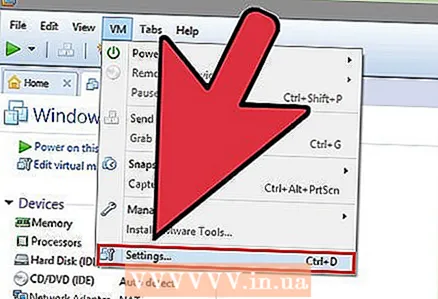 2 Vælg VM> Indstillinger.
2 Vælg VM> Indstillinger. 3 På fanen Hardware skal du klikke på Netværksadapter.
3 På fanen Hardware skal du klikke på Netværksadapter. 4Vælg typen af netværkskort Bridge (Bridge)
4Vælg typen af netværkskort Bridge (Bridge)  5 Klik på OK.
5 Klik på OK. 6 Vælg VM> Indstillinger.
6 Vælg VM> Indstillinger. 7 Klik på Tilføj på fanen Hardware.
7 Klik på Tilføj på fanen Hardware. 8 Vælg Netværksadapter, og klik på Næste.
8 Vælg Netværksadapter, og klik på Næste. 9 Vælg Brugerdefineret, og vælg derefter VMnet2 i rullemenuen.
9 Vælg Brugerdefineret, og vælg derefter VMnet2 i rullemenuen.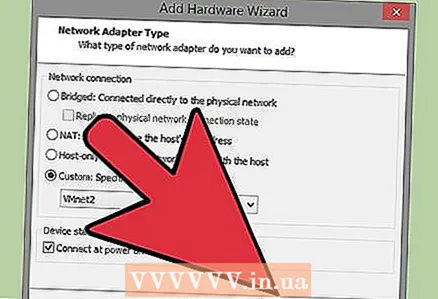 10 Klik på Afslut.
10 Klik på Afslut. 11 Åbn den virtuelle maskine 2 ved at klikke på det venstre vindue, men tænd den ikke.
11 Åbn den virtuelle maskine 2 ved at klikke på det venstre vindue, men tænd den ikke. 12 Klik på Netværksadapter på fanen Hardware.
12 Klik på Netværksadapter på fanen Hardware. 13 Vælg Brugerdefineret i det højre vindue, og vælg VMnet2 i rullemenuen.
13 Vælg Brugerdefineret i det højre vindue, og vælg VMnet2 i rullemenuen. 14 Åbn den virtuelle maskine 3 ved at klikke på det venstre vindue, men tænd den ikke.
14 Åbn den virtuelle maskine 3 ved at klikke på det venstre vindue, men tænd den ikke.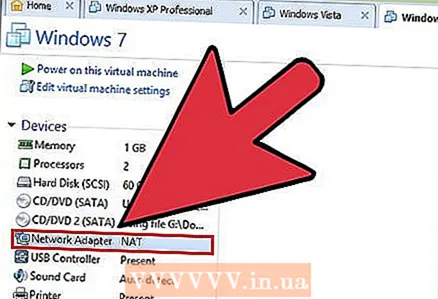 15 På fanen Hardware skal du klikke på Netværksadapter.
15 På fanen Hardware skal du klikke på Netværksadapter. 16 Vælg Brugerdefineret i det højre vindue, og vælg VMnet2 i rullemenuen.
16 Vælg Brugerdefineret i det højre vindue, og vælg VMnet2 i rullemenuen. 17 Brug indstillingerne for den virtuelle maskine til at tilføje en anden virtuel netværksadapter.
17 Brug indstillingerne for den virtuelle maskine til at tilføje en anden virtuel netværksadapter. 18 Tilslut den anden adapter til Custom (VMnet3).
18 Tilslut den anden adapter til Custom (VMnet3). 19 Åbn den virtuelle maskine 4 ved at klikke på det venstre vindue, men tænd den ikke.
19 Åbn den virtuelle maskine 4 ved at klikke på det venstre vindue, men tænd den ikke. 20 Brug indstillingerne for den virtuelle maskine til at tilføje en virtuel netværkskort.
20 Brug indstillingerne for den virtuelle maskine til at tilføje en virtuel netværkskort. 21 Tilslut adapteren til Custom (VMnet3).
21 Tilslut adapteren til Custom (VMnet3). 22 Vælg Rediger> Virtual Network Editor.
22 Vælg Rediger> Virtual Network Editor. 23 Klik på Tilføj netværk i dialogboksen Virtual Network Editor.
23 Klik på Tilføj netværk i dialogboksen Virtual Network Editor. 24 Vælg VMnet2 i rullemenuen i dialogboksen Tilføj et virtuelt netværk.
24 Vælg VMnet2 i rullemenuen i dialogboksen Tilføj et virtuelt netværk. 25 Klik på OK.
25 Klik på OK. 26Tilføj VMnet3
26Tilføj VMnet3  27 Klik på DHCP -indstilling, og i dialogboksen, der åbnes, skal du markere felterne for IP -adresseintervallet for VMnet2 og VMnet3.
27 Klik på DHCP -indstilling, og i dialogboksen, der åbnes, skal du markere felterne for IP -adresseintervallet for VMnet2 og VMnet3. 28 Tænd for de fire virtuelle maskiner.
28 Tænd for de fire virtuelle maskiner. 29 Åbn firewallen i VM 1 og 3, men luk resten.
29 Åbn firewallen i VM 1 og 3, men luk resten. 30 Konfigurer IP -adressen for adapterne i den virtuelle maskine 1 uden at ændre standardindstillingerne for den broerede adapter og tildele en IP -adresse til VMnet2 -netværkskortet.
30 Konfigurer IP -adressen for adapterne i den virtuelle maskine 1 uden at ændre standardindstillingerne for den broerede adapter og tildele en IP -adresse til VMnet2 -netværkskortet. 31 Konfigurer en IP -adresse for de to virtuelle maskine 2 -adaptere ved at tildele en IP -adresse til at oprette forbindelse til VMnet2 i området for VMnet2.
31 Konfigurer en IP -adresse for de to virtuelle maskine 2 -adaptere ved at tildele en IP -adresse til at oprette forbindelse til VMnet2 i området for VMnet2. 32 Konfigurer en IP -adresse til VMnet3 -adapter ved at tildele en IP -adresse til VMnet2 -netværkskort i området for VMnet2 og en IP -adresse til VMnet3 -netværkskort i området for VMnet3.
32 Konfigurer en IP -adresse til VMnet3 -adapter ved at tildele en IP -adresse til VMnet2 -netværkskort i området for VMnet2 og en IP -adresse til VMnet3 -netværkskort i området for VMnet3. 33 Konfigurer en IP -adresse til den virtuelle maskine 4 -adapter ved at tildele en IP -adresse til VMnet3 -netværkskortet i området for VMnet3.
33 Konfigurer en IP -adresse til den virtuelle maskine 4 -adapter ved at tildele en IP -adresse til VMnet3 -netværkskortet i området for VMnet3.
Tips
- Find ud af netværksadresserne for VMnet2 og VMnet3: Åbn en kommandoprompt og skriv:
- ipconfig / alle
Advarsler
- Undernetene VMnet2 og VMnet3 skal føjes til listen over virtuelle netværk, ellers kan du ikke oprette forbindelse.



